Opcja 1: YouTube Premium
Rezygnacja z płatnej subskrypcji YouTube Premium na iOS to dość prosta procedura, którą można wykonać na kilka sposobów. Warto jednak pamiętać, że jeśli subskrypcja została zakupiona przez przeglądarkę na komputerze, można ją anulować tylko za pomocą przeglądarki internetowej, również na urządzeniu mobilnym. Aby uzyskać szczegóły i zapoznać się ze wszystkimi niuansami, skorzystaj z przewodnika pod linkiem poniżej.
Więcej informacji: Wyłączenie subskrypcji YouTube Premium
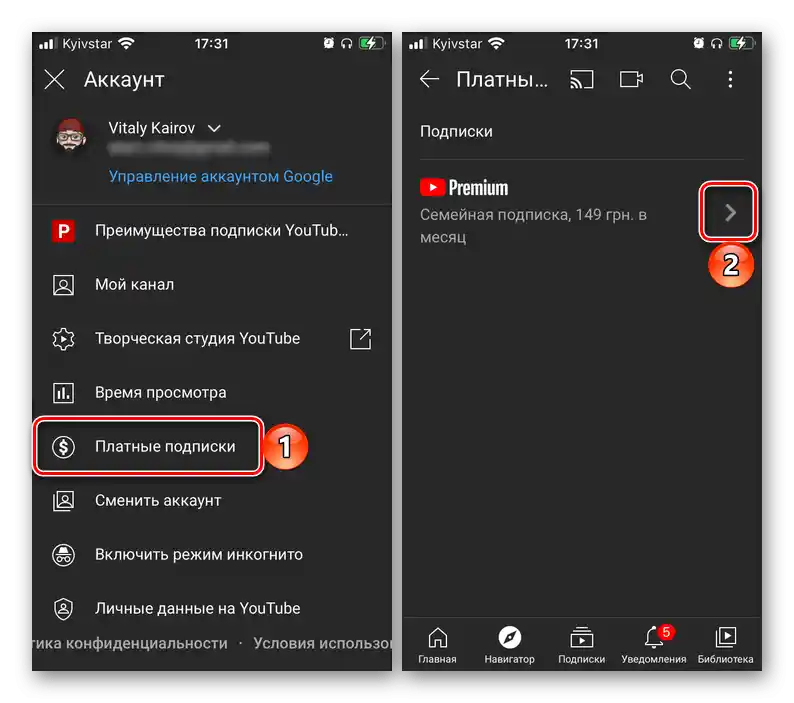
Opcja 2: Wypisanie z kanałów
Kolejny typ rozważanej operacji polega na usunięciu z listy subskrypcji wybranych kanałów. Podobnie jak w przypadku pierwszej opcji, najlepiej używać mobilnego klienta YouTube: za pomocą tej aplikacji zarządzanie kontem jest prostsze niż w mobilnej wersji serwisu.
- Na początek należy przejść do kanału, który już Cię nie interesuje. Pierwsza opcja – znaleźć w feedzie wideo z tego kanału, dotknąć ikony autora, a następnie napisu "Jesteś subskrybowany".
![Jak anulować subskrypcję na YouTube na iPhonie 2]()
Zmienią się na "Subskrybuj", a na dole pojawi się tymczasowa wiadomość, w której można anulować operację, jeśli została przeprowadzona przypadkowo.
- Można go również znaleźć na liście subskrypcji – naciśnij odpowiednią ikonę na dolnym pasku.
![jak anulować subskrypcję na YouTube na iPhonie 4]()
Następnie kolejno przejdź do punktu "Wszystkie".
![jak anulować subskrypcję na YouTube na iPhonie_5]()
Tutaj dotknij "Ustawienia".
![jak anulować subskrypcję na YouTube na iPhonie 6]()
Naciśnij na pozycję niepotrzebnego kanału i przesuń w lewo – powinna pojawić się napisana "Zrezygnować z subskrypcji", dotknij jej, aby usunąć element.
- Trzecia opcja otwarcia kanału polega na skorzystaniu z wyszukiwania: dotknij ikony wywołania potrzebnej funkcji, a następnie wpisz nazwę.
![jak anulować subskrypcję na YouTube na iPhonie 11]()
Zazwyczaj pierwszym wynikiem będzie wyświetlany poszukiwany element – dotknij pozycji "Jesteś subskrybowany", a następnie potwierdź swoją rezygnację.
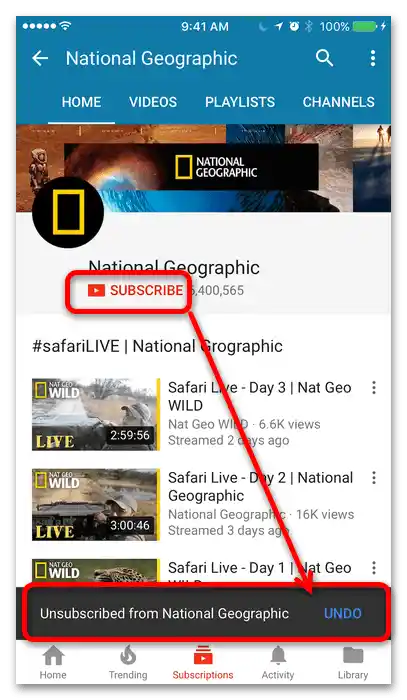
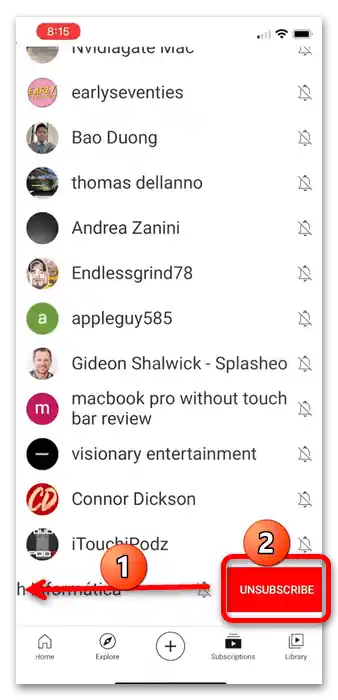
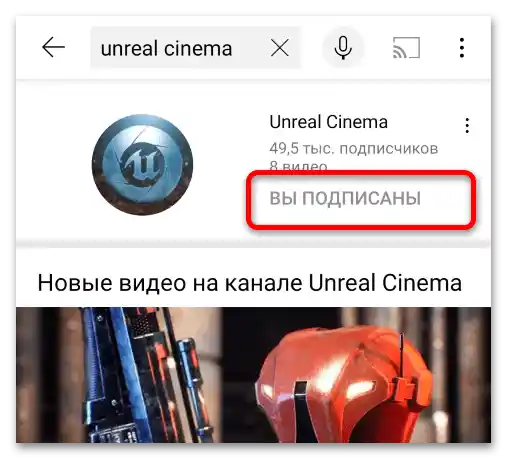
Jak widać, wypisanie się od danego autora YouTube na iPhone jest prostym zadaniem.




